Descarga PureVPN (versión más nueva) para ordenador y móvil
Si estás buscando una VPN potente para streaming, para proteger tus datos de hackers y seguir anónimo en línea, has llegado al lugar perfecto. Como uno de los servicios más populares de VPN en el mercado, los clientes de PureVPN están encantados con sus funciones avanzadas, precios bajos e interfaz intuitiva de usuario.
Con una suscripción de PureVPN, obtienes ancho de banda ilimitado y acceso a servidores dedicados a streaming. La compañía tiene apps disponibles para una gran variedad de dispositivos, no solo las apps usuales para PC y smartphone, sino también versiones para televisiones smart, Amazon Fire Stick y Kodi.
Y con la opción de conectar hasta cinco dispositivos simultáneamente, puedes proteger fácilmente todos tus dispositivos a la vez.
Si sientes que te has atascado, PureVPN tiene servicio de atención al cliente 24/7 a través de su función de chat en directo. Y si todavía no te convence, te ofrecen una garantía de reembolso de 31 días, lo que quiere decir que puedes probarlo sin riesgos durante un mes.
¿Entonces para qué seguir dejando tus datos expuestos por más tiempo? Con algo de ayuda de esta guía, puedes navegar de forma segura en minutos.
Beneficios de PureVPN
- Más de 2000 servidores en más de 140 países.
- Ancho de banda ilimitado.
- Cifrado de 256 bits.
- Interruptor de corte de Internet.
- Apps para PC, smartphones, routers, televisiones smart, Amazon Fire Stick y Kodi.
- Atención por chat en tiempo real 24/7.
- Garantía de reembolso de 31 días.
Nota del editor: valoramos la relación con nuestros lectores y nos esforzamos por ganarnos su confianza usando la transparencia y la integridad. Pertenecemos al mismo grupo de propietarios que algunos de los productos líderes del sector con opiniones en este sitio: Intego, Cyberghost, ExpressVPN y Private Internet Access. Sin embargo, esto no afecta a nuestro proceso de revisión, ya que contamos con una estricta metodología de pruebas.
Antes de descargar PureVPN para tu dispositivo
Antes de descargar PureVPN, necesitarás comprar una suscripción al servicio. Puedes hacer esto en cinco fáciles pasos.
- Ve al sitio web de PureVPN y haz clic en el botón naranja de “Consigue PureVPN” en la esquina superior derecha.
- Elige un plan: 1 mes, 1 año o 2 años. El plan de 2 años tiene la mejor relación calidad-precio, ya que cuesta unos cuantos dólares al mes.
- Elige el método de pago. PureVPN acepta los siguientes métodos:
- Tarjeta de crédito/débito
- PayPal
- Alipay
- PaymentWall
- BlueSnap
- Tarjetas regalo
- Introduce tu nombre y dirección de correo electrónico y elige cualquier complemento que quieras comprar desde el menú desplegable. Puedes añadir redirección de puerto, una IP dedicada o una IP dedicada con protección contra ataques DDoS.
- Marca la casilla para aceptar los Términos y Condiciones. Luego haz clic en el botón de “Pagar” para comprar tu suscripción.
Ahora que tienes una cuenta, puedes descargar PureVPN en tu dispositivo.
Cómo instalar PureVPN en Windows
- En el sitio web de PureVPN, ubica el cursor sobre Mi cuenta en la esquina superior derecha y selecciona “Apps de VPN”.
- Haz clic en el logo de Windows. Luego haz clic en el botón blanco de “Descargar VPN”. Guarda el fichero de instalación donde quieras.
- Ve a la carpeta donde lo has guardado y haz doble clic en el fichero para ejecutarlo.
- El asistente de instalación se abrirá. Haz clic en “Siguiente” para empezar el proceso. Acepta los Términos de Servicio y haz clic en “Siguiente” nuevamente.
- Elige dónde quieres instalar la aplicación y haz clic en “Siguiente”. Haz clic en “Siguiente” dos veces más para crear accesos directos desde el escritorio y el menú rápido.
- Haz clic en “Instalar” para empezar el proceso de instalación.
- Marca la casilla de “Lanzar PureVPN” y haz clic en “Terminar” para abrir la app.
- Inicia sesión con tu contraseña y nombre de usuario de PureVPN.
- Ahora estás listo para empezar a usar PureVPN.
Cómo instalar PureVPN en Mac
- En el sitio web de PureVPN, ve al menú desplegable de Mi cuenta en la esquina superior derecha de la página de inicio y selecciona “Apps de VPN”.
- Haz clic en el logo de macOS. Luego haz clic en el botón de “Descargar VPN”. Guarda el instalador donde quieras.
- Ve a la carpeta donde lo has guardado y haz doble clic en el fichero para ejecutarlo. El instalador de PureVPN se abrirá. Haz clic en “Continuar”.
- Selecciona “Instalar para todos los usuarios en este ordenador” y luego haz clic en “Continuar”.
- Marca las casillas de la extensión de Chrome o la extensión de Firefox si quieres instalarlos junto con la aplicación principal de PureVPN. Haz clic en “Continuar”.
- Haz clic en “Cambiar ubicación de instalación” si quieres cambiar el lugar donde se instalará la app. Si no quieres hacerlo, solo haz clic en “Instalar”.
- Introduce tu información de inicio de sesión de Mac y haz clic en “Instalar software”.
- La app se instalará. Ábrela desde la pantalla principal o el lanzador.
- Inicia sesión con tu contraseña y nombre de usuario de PureVPN.
- Ahora estás listo para empezar a usar PureVPN.
Cómo instalar PureVPN en Android
- Ve a la Play Store de Google y busca PureVPN.
- Toca “Instalar”. Cuando la instalación se complete, toca en “Abrir”.
- Toca en “Inicia sesión” e introduce tu contraseña y nombre de usuario de PureVPN. Toca en “Listo”.
- Ahora estás listo para empezar a usar PureVPN.
Cómo instalar PureVPN en iPhone
- Ve a la App Store y busca PureVPN.
- Toca el icono de nube para descargar la app. Luego toca “Abrir” para lanzarla.
- Toca en “Aceptar y continuar” para aceptar la Política de Privacidad de PureVPN.
- Toca en “Permitir configuración” para darle a PureVPN el permiso de configurar una conexión de VPN.
- Toca en “Activar notificación”.
- Toca el icono de menú en la esquina superior izquierda y luego en el botón verde de “Iniciar sesión”.
- Introduce tu contraseña y nombre de usuario de PureVPN y toca “Listo”.
- Ahora estás listo para empezar a usar PureVPN.
Después de la instalación: cómo configurar PureVPN
Elige un modo
Una vez hayas iniciado sesión en PureVPN, necesitarás elegir un modo basado en qué te gustaría hacer. Puedes cambiar modos en cualquier momento. Hay cinco opciones.
- Streaming: accede a sitios como Netflix y Hulu, y reproduce en streaming con velocidad óptima.
- Libertad en Internet: accede a contenido bloqueado o censurado.
- Seguridad/privacidad: completo anonimato y seguridad contra ciber amenazas.
- Compartir ficheros: descarga y comparte ficheros de forma fácil y segura.
- IP dedicada: Si tienes un complemento de IP dedicada, selecciona este modo para usar una dirección IP única para ti.
Ahora que has elegido un modo, te pedirán que selecciones una ubicación de servidor de la lista de países. Haz clic en uno para establecer una conexión segura.
Activar funciones adicionales
Si estás en el ordenador, puedes encontrarlo al hacer clic en el icono de engranaje en la esquina superior derecha de la app. Desde el móvil, toca en el icono de menú en la esquina superior izquierda y luego elige “Configuración”.
1 Interruptor de corte de Internet
Esto te desconecta de Internet si la VPN se cae, lo que garantiza que tu tráfico siempre esté protegido. Para activarlo:
- Ve a Configuración.
- Selecciona “Opciones avanzadas” desde el menú en la parte izquierda.
- Selecciona “Interruptor de corte de Internet” y marca la casilla “Activar interruptor de corte de Internet”.
Ten en cuenta que esta función no está disponible en iOS.
2 Autoconectar a la VPN
Para garantizar que siempre estés protegido, puede que quieras que tus dispositivos se autoconecte a la VPN al inicio. Para configurar esto:
- Ve a Configuración.
- Selecciona “Configuración de app”.
- Marca las casillas de “Lanzar al iniciar el sistema” y “Autoconectar tras el lanzamiento”.
Ten en cuenta que esta función no está disponible en Mac o iOS.
3 Protección contra fugas de IPv6
Si estás usando Windows, puedes usar esta función para protegerte de fugas de IPv6.
- Ve a Configuración.
- Selecciona “Opciones avanzadas” desde el menú en la parte izquierda.
- Selecciona “Seguridad” y marca la casilla “Protección contra fugas de IPv6”.
4 Funciones beta
PureVPN también tiene algunas funciones beta disponibles. Estas incluyen:
- Gravity: te ayuda a mantenerte a salvo de virus, hackers y malware.
- Ozone: para tener completa seguridad y privacidad, incluyendo antivirus, filtro de contenido y más.
- Tunelización dividida: envía solo parte de tu tráfico a través de la VPN.
Para tener acceso a estas funciones beta:
- Ve a Configuración.
- Elige “Funciones beta” desde el menú en la parte izquierda.
- Activa el interruptor.
- Selecciona “Volver”. Ahora podrás configurar las funciones beta desde el menú de Configuración.
Las funciones beta no están disponibles en iOS.

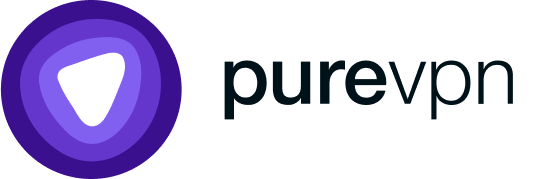
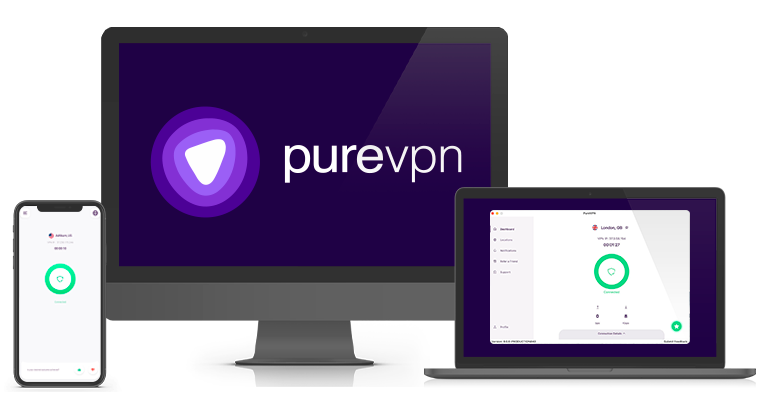




Dejar un comentario
Cancelar